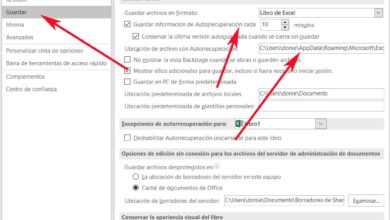Comment configurer le stockage cloud iCloud sur un iPhone ou un iPad? Guide étape par étape
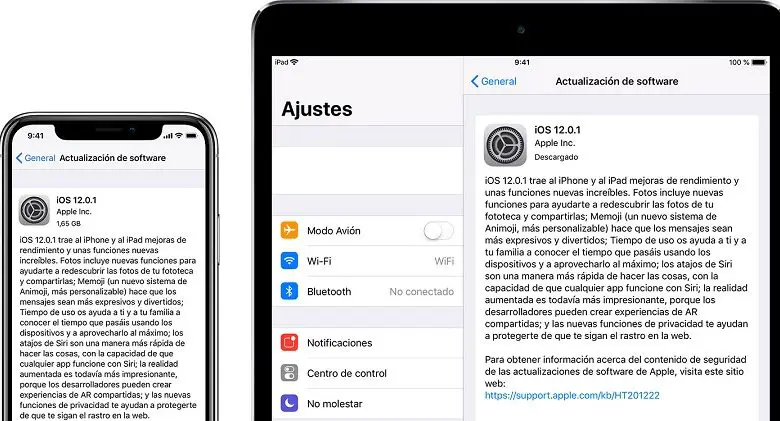
iCloud est une application créée par Apple pour ses ordinateurs iOS principalement, bien qu’elle puisse fonctionner sur les ordinateurs Windows sans aucun inconvénient. Il agit comme un service de stockage Web avec une capacité gratuite de 5 Go, mais qui peut être étendu en payant une redevance mensuelle, ce qui offre de plus grands avantages à ses utilisateurs Premium.
Si iCloud est synchronisé avec vos appareils, vous pouvez partager différents fichiers sans avoir besoin de leur envoyer. Par exemple, si vous créez un nouvel album photo sur votre MAC, les modifications apportées par vous apparaîtront sur les autres téléphones iOS que vous avez associés au même compte.
Pour cette raison et bien plus encore dans ce tutoriel, nous allons expliquer étape par étape comment vous pouvez le configurer correctement sur les appareils iPhone et iPad, afin que vous puissiez profiter de toutes les fonctionnalités et outils qu’il a à offrir. Parvenir à améliorer votre expérience avec cette excellente application.
Étapes pour activer et configurer iCloud et optimiser l’espace de stockage cloud de votre iPhone
Guide en 3 étapes d’utilisation de l’outil
- Étape 1: sélectionnez le modèle de votre appareil mobile
- Étape 2: Entrez votre numéro IMEI (vous pouvez le trouver en composant * # 06 # sur votre téléphone )
- Étape 3: Cliquez sur » Déverrouiller maintenant » et … Terminé!
Il est nécessaire de faire une configuration correcte dans vos appareils, pour pouvoir profiter correctement de cette application et ne pas souffrir à l’avenir de problèmes dus au manque d’espace, car les informations que nous téléchargeons d’un appareil ne peuvent pas être affichées sur un autre, sur les échecs dans la copie de sécurité et plus encore. Si vous souhaitez déverrouiller complètement votre compte iCloud, cliquez ici.
Utilisez la dernière version d’IOS
Assurez-vous que votre appareil utilise la dernière version d’iOS . Pour ce faire, accédez à l’option Paramètres> Général> Mise à jour du logiciel. Si votre équipement est déjà mis à jour, vous verrez qu’il est dans la dernière version, si le contraire est le cas, il vous indiquera qu’une mise à jour est disponible pour votre appareil.
Certaines des fonctions utilisées par cet outil ont une configuration système minimale , il est donc nécessaire d’être constamment mis à jour.

Démarrer la section sur votre appareil
Accédez à l’écran » Paramètres» et connectez-vous à votre appareil à l’aide de votre identifiant Apple. Lorsque vous le faites, votre compte iCloud sera automatiquement activé .
Configurer et activer ICloud
Afin de configurer les options ou applications auxquelles il sera associé, vous devez vous rendre dans l’écran Paramètres> Cliquez sur votre nom d’utilisateur> et sélectionnez iCloud . Vous choisirez toutes les applications telles que: Photos, Contacts, Calendriers et autres applications tierces avec lesquelles vous souhaitez l’utiliser.

Configurez iCloud sur tous vos appareils associés au même compte, afin de garder vos informations entièrement à jour
Choisissez votre plan de stockage
Cette plate-forme a pour ses utilisateurs 5 Go d’espace disponible pour le stockage de données gratuitement, si vous avez besoin d’étendre votre plan, il en a à votre disposition.
Celles-ci vont de 50 Go à 2 To, au moment de la modification du plan, il sera facturé, en mettant à jour la date de paiement mensuel à la nouvelle, que vous devez payer mensuellement sans faute.
Comment augmenter votre espace de stockage sur iPhone et iPad?
Si vous décidez d’augmenter votre espace, vous avez l’avantage de pouvoir postuler directement depuis votre appareil, simplement en suivant une série d’étapes simples que nous vous expliquerons ci-dessous.
- Allez dans » Paramètres» .
- Sélectionnez votre nom.
- Cliquez sur « iCloud» .
- Appuyez sur «Gestion du stockage» ou «Stockage ICloud» , si vous utilisez iOS version 10.2 ou antérieure, vous irez dans » Paramètres> iCloud> Stockage».
- Ensuite, vous devrez aller dans l’option « Acheter plus d’espace» ou «Modifier le plan de stockage».
- Choisissez un plan, puis cliquez sur « Acheter» et suivez les procédures qui apparaîtront à l’écran pour finaliser l’achat.
«MISE À JOUR
Avez-vous besoin d’avoir toutes les informations de votre iPhone dans le cloud avec iCloud et vous ne savez pas comment le faire?
ENTREZ ICI
et découvrez comment le faire étape par étape avec ce TUTORIEL
FACILE et RAPIDE
»
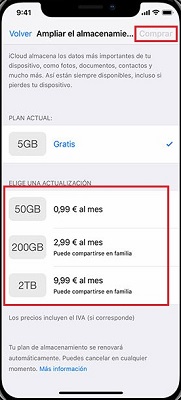
Comment transférer les photos de votre iPhone ou iPad dans ICloud?
Il n’est pas si difficile de transférer toutes vos photos depuis vos appareils iOS, mais rappelez-vous que cette configuration doit être effectuée sur chaque appareil que vous avez associé au même compte Apple ID .
Ce que vous devez faire est:
- Allez dans » Paramètres» .
- Sélectionnez votre nom.
- Cliquez sur » i Cloud» .
- Activez l’option » Enregistrer les copies de sauvegarde » .
- Sélectionnez maintenant l’option » Faire des copies de sauvegarde maintenant».
Comment libérer de l’espace dans iCloud et avoir plus de stockage?
Il est vrai que c’est un excellent outil dans nos appareils, mais si pour une raison quelconque nous ne pouvons pas profiter de certains des plans de stockage de plus grande capacité, cet outil finit par être très limité, il est donc nécessaire que nous connaissions des moyens ou des méthodes pour avoir plus d’espace de rangement pour profiter de ce programme en toute tranquillité.
Libérez de l’espace
Vous pouvez libérer de l’espace iCloud en supprimant les anciennes sauvegardes telles que: photos, vidéos, fichiers, e-mails et SMS. Pour cela, vous devez gérer ou configurer comment effectuer votre sauvegarde. La première chose à faire est:
- Allez dans » Paramètres».
- Sélectionnez votre nom.
- Cliquez sur « iCloud» .
- Si vous utilisez iOS 11 ou une version ultérieure, cliquez sur « Gérer le stockage> Sauvegardes» . Si, en revanche, vous utilisez iOS 10.3, appuyez sur «Stockage iCloud> Gérer le stockage».
- Cliquez sur le nom de l’ appareil que vous utilisez.
- Sélectionnez les données que vous souhaitez copier , vous pouvez également désactiver les applications pour lesquelles vous ne souhaitez pas faire de sauvegarde.
- Choisissez » Désactiver» ou «Supprimer».
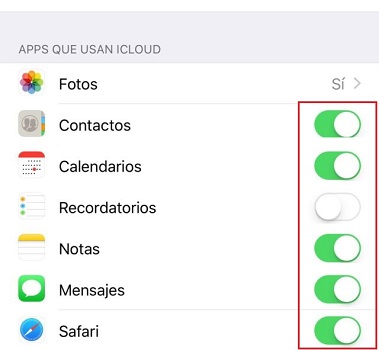
Il est à noter que lorsque vous désactivez la sauvegarde de certaines applications, l’enregistrement que vous avez sauvegardé sera supprimé.
Pour supprimer une sauvegarde, vous devez effectuer les opérations suivantes:
- Allez dans » Paramètres».
- Sélectionnez votre nom.
- Cliquez sur » i Cloud» .
- Si vous utilisez iOS 11 ou version ultérieure, appuyez sur «Gérer le stockage> Sauvegardes» . Si, en revanche, vous utilisez iOS 10.3, appuyez sur » Stockage dans iCloud> Gérer le stockage».
- Choisissez l’option » Supprimer la copie> Désactiver et supprimer».
Ensuite, nous vous donnerons une série de conseils que vous pouvez faire pour améliorer votre espace et vos performances:
- Créez votre sauvegarde dans iTunes et non dans iCloud, de cette façon, vous économiserez de l’espace. Cela se fera directement à partir d’un ordinateur.
- Libérez de l’espace sur iCloud Drive . Pour ce faire, accédez aux paramètres iCloud> Pilote iCloud> Désactiver les dossiers du bureau et des documents.
- Éteignez la photothèque.
- Réduisez l’utilisation d’iCloud Mail .
De cette façon, vous pourrez gérer votre compte plus efficacement et ainsi profiter d’un peu plus d’espace que vous pouvez avoir pour vos appareils iOS.
Guide en 3 étapes d’utilisation de l’outil
- Étape 1: sélectionnez le modèle de votre appareil mobile
- Étape 2: Entrez votre numéro IMEI (vous pouvez le trouver en composant * # 06 # sur votre téléphone )
- Étape 3: Cliquez sur » Déverrouiller maintenant » et … Terminé!
Si vous avez des questions, laissez-les dans les commentaires, nous vous répondrons dans les plus brefs délais, et cela sera également d’une grande aide pour plus de membres de la communauté. Je vous remercie!